QuickTime Player Slow Motion: Cara Pasti untuk Memperlambat Video Anda
Untuk tujuan ini, Anda dapat menemukan beberapa perangkat lunak editor video lambat di web. Banyak pemain memiliki fitur bawaan yang memungkinkan Anda memperlambat film secara manual. QuickTime Player adalah program yang dapat memainkan semua format media yang Anda butuhkan. Mengabaikan kekuatan QuickTime Player yang andal dan konsisten itu sederhana. Selain kemampuan memutar file musik dan video, QuickTime dilengkapi dengan beberapa fungsi penting yang akan membantu Anda dalam mengelola file media Anda. Begini caranya Gerakan lambat QuickTime video dalam tiga langkah mudah.
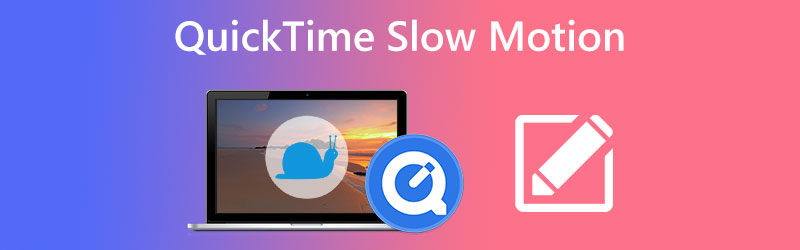
- Bagian 1. Cara Membuat Video Gerak Lambat di QuickTime
- Bagian 2. Cara Menonaktifkan Fungsi Gerakan Lambat di QuickTime
- Bagian 3. Apakah Ada QuickTime untuk Windows?
- Bagian 4. FAQ tentang Bagaimana QuickTime Dapat Memutar Video Gerakan Lambat
Bagian 1. Cara Membuat Video Gerak Lambat di QuickTime
1. Melalui Menu Pemain
Misalkan Anda ingin melihat video Anda di pemutar QuickTime secepat mungkin. Dalam hal ini, sangat disarankan agar Anda menggunakan solusi yang akan bertahan lama. Anda dapat mengubah pengaturan aplikasi dengan memanfaatkan bilah alat dan menyesuaikan kecepatan klip agar sesuai dengan kebutuhan Anda dengan mempercepat atau memperlambatnya.
Langkah 1: Luncurkan pemutar Quicktime yang terletak di mesin Anda. Setelah itu, sertakan video di antarmuka pengguna.
Langkah 2: Pindahkan fokus Anda ke toolbar dan pilih tab Windows. Saat Anda menekan tombol berlabel Kontrol A/V, sebuah jendela dialog akan muncul.
Langkah 3: Temukan Kecepatan Pemutaran menu, dan sesuaikan kecepatan film dengan menambah atau menguranginya. Pasang kembali tutup kotak dan lanjutkan memutar video.
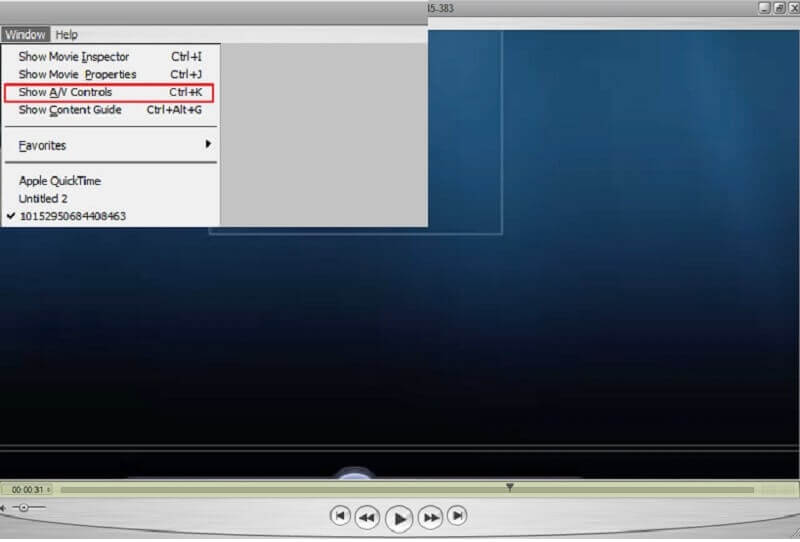
2. Melalui Tombol Pintas Khusus
QuickTime tidak memiliki tombol pintas khusus yang dapat Anda gunakan untuk mempercepat atau memperlambat video. Namun, jika Anda menggunakan mouse dan keyboard komputer, Anda dapat menyelesaikan tugas dalam waktu singkat.
Langkah 1: QuickTime Player harus diluncurkan di komputer Anda, dan Anda harus membuka video di dalamnya.
Langkah 2: Mulai putar video sambil menekan tombol ALT pada keyboard Anda secara bersamaan. Tahan tombol mouse sambil menekan tombol slow down pada pemutar secara bersamaan. Ini akan mempercepat video.
Langkah 3: Cukup menekan tombol ALT tombol dan kemudian menekan tombol Memutar ulang tombol akan memperlambat kecepatan video.
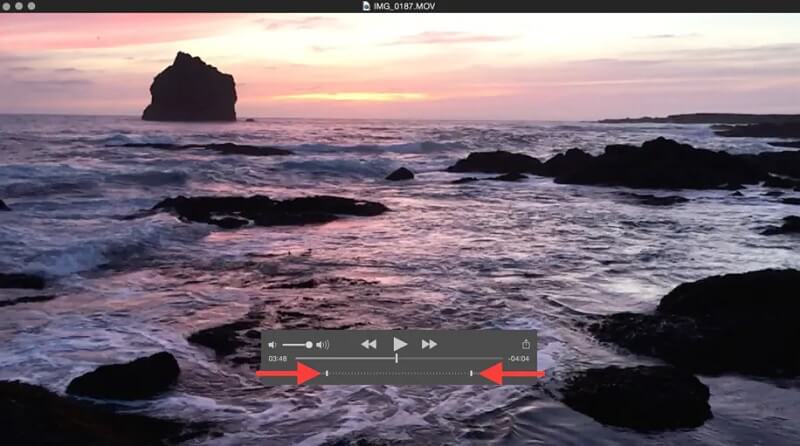
Bagian 2. Cara Menonaktifkan Fungsi Gerakan Lambat di QuickTime
Menyesuaikan kecepatan pemutaran, Anda dapat memvariasikan kecepatan film agar sesuai dengan permintaan Anda. Tergantung pada preferensi Anda, Anda dapat mempercepat atau memperlambat film. Bila Anda puas bahwa kecepatan pemutaran video di QuickTime memenuhi kebutuhan Anda, Anda bebas menonaktifkan fungsi gerakan lambat yang ditawarkan QuickTime.
Langkah 1: Setelah memilih Windows dari bilah navigasi utama, pilih Tampilkan Kontrol A/V pilihan dari submenu.
Langkah 2: Untuk mengubah kecepatan pemutaran, klik tombol lalu seret penggeser pemutaran ke kiri atau kanan di jendela baru yang terbuka. Untuk mencegah video diputar dengan kecepatan yang tidak sesuai, matikan pengaturan audio dan video.
Langkah 3: Untuk menyimpan film yang diperbarui, Anda dapat menggunakan komputer Anda CTRL + S atau CMD + S kunci. Anda dapat secara efektif menonaktifkan gerakan lambat di QuickTime Player hanya dengan beberapa klik mouse.
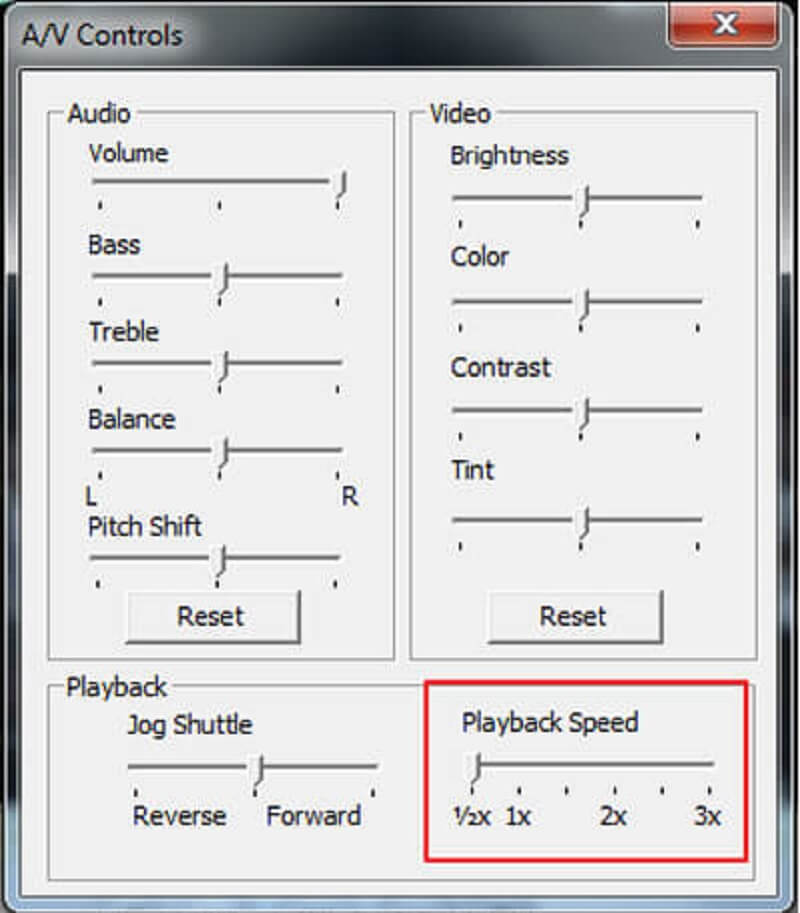
Bagian 3. Apakah Ada QuickTime untuk Windows?
Pemutar QuickTime versi Windows telah diluncurkan baru-baru ini. Namun, untuk menggunakannya, sistem operasi Anda harus Windows 7 atau yang lebih baru. Meskipun QuickTime adalah pemutar media yang nyaman, saat ini tidak menyediakan metode yang dapat diandalkan untuk mempercepat atau memperlambat kecepatan film. Selain itu, kemungkinan akan merusak kualitas audio dan video file. Pertimbangkan kemungkinan bahwa menggunakan pemutar QuickTime tidak memberikan hasil yang diinginkan untuk Anda. Dalam skenario seperti itu, kami menyarankan Anda untuk menggunakan Pengonversi Video Vidmore. Untuk pengguna Mac, ini adalah perangkat lunak pengeditan video dan konversi format file yang paling baik yang tersedia. Selain itu, karena sifat antarmuka penggunanya yang tidak rumit, mudah digunakan, sehingga cocok untuk pengguna pemula dan berpengalaman.
Anda dapat memodifikasi kecepatan pemutaran video apa pun secara ahli dengan bantuan Vidmore Video Converter. Selain itu, ini adalah program pengeditan video yang kuat yang memungkinkan pengguna memotong klip dengan cepat, menambahkan efek dan subtitle, dan menambahkan keduanya ke video mereka. Terakhir, Anda tidak perlu repot mengatur ulang kecepatan video Anda karena alat ini dapat mengurangi kecepatan video Anda secara permanen.
Langkah 1: Klik Download Gratis pilihan jika Anda menggunakan Windows atau Mac. Anda harus mengonfigurasi peluncur dan mengizinkannya beroperasi di perangkat Anda.
Mulai pengonversi video ini, dan klik di sana ketika Anda sampai ke Toolbox tab. Selanjutnya, cari Pengontrol Kecepatan Video dan klik di atasnya. Selain itu, pastikan Plus ikon dipilih dan tambahkan video Anda.
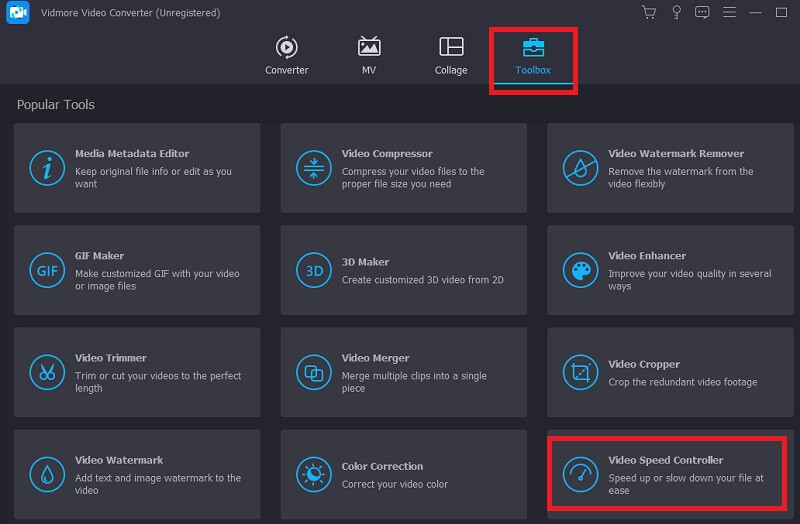
Langkah 2: Setelah unggahan video yang berhasil, itu akan memberi Anda delapan opsi kecepatan berbeda untuk dipilih.
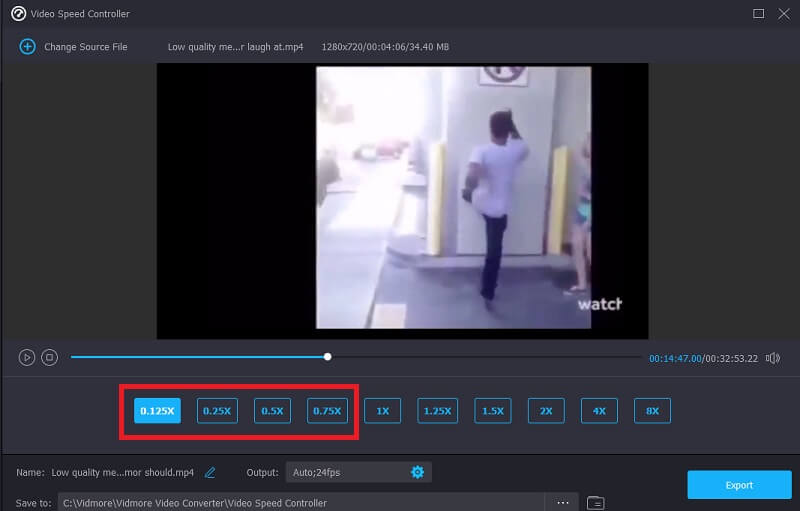
Jika Anda ingin mengubah klip Anda, tekan ikon yang terlihat seperti pengaturan, lalu ubah bagian kualitas yang ingin Anda ubah. Setelah peningkatan telah dikonfigurasi dengan sempurna, Anda dapat melanjutkan untuk menekan tombol baik tombol

Langkah 3: Pada langkah terakhir, Anda harus menekan tombol Ekspor tombol dan tunggu sampai proses selesai.

Bagian 4. FAQ tentang Bagaimana QuickTime Dapat Memutar Video Gerakan Lambat
Apakah QuickTime di Mac gratis?
Karena sudah diinstal sebelumnya di setiap Mac dan MacBook, menggunakan QuickTime di Mac benar-benar gratis. Anda akan diminta untuk membayar paket untuk mengakses semua fitur yang tersedia dalam versi pro.
Apakah QuickTime memiliki cara cepat untuk mengubah kecepatan video?
Versi terbaru QuickTime mencakup kemampuan untuk mempercepat film dengan cepat. Anda dapat menekan pintasan Opsi saat Anda ingin mempercepat video di QuickTime. Ini tidak kompatibel dengan QuickTime 7 saat ini.
Format apa yang dapat digunakan dengan QuickTime?
QuickTime Player untuk Mac kompatibel dengan berbagai format file. Tersedia berbagai macam format, beberapa di antaranya adalah AAC, MP3, AIFF, DV, AVI, FLAC, dan 3GP.
Kesimpulan
Karya tersebut, seperti yang disebutkan sebelumnya, menawarkan beberapa saran langsung yang dapat membantu mempercepat pemutaran film apa pun, tetapi terutama yang sangat berlarut-larut. Anda menemukan cara memutar video di Mac dengan Gerakan lambat QuickTime Player. Selain itu, kami akan menjelaskan metode langsung untuk mematikan pemutaran video gerakan lambat di QuickTime. Saya harap setelah membaca posting ini, Anda sekarang akan lebih menghargai film.


